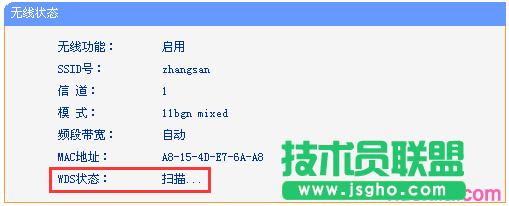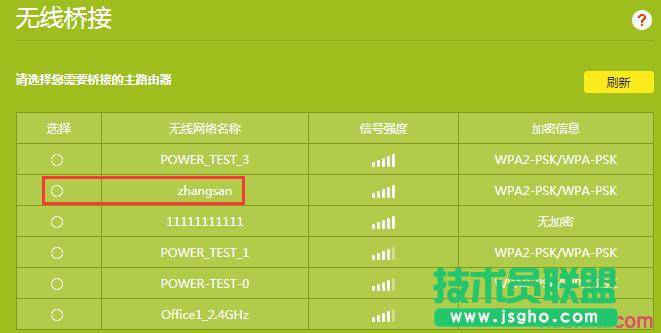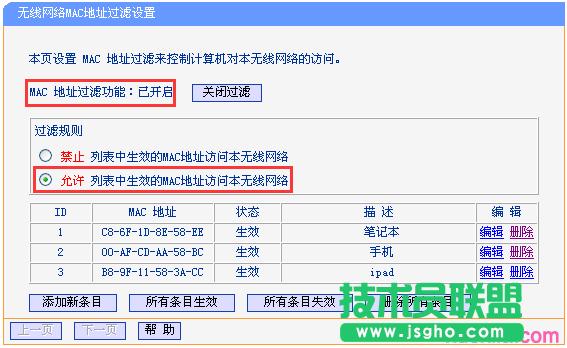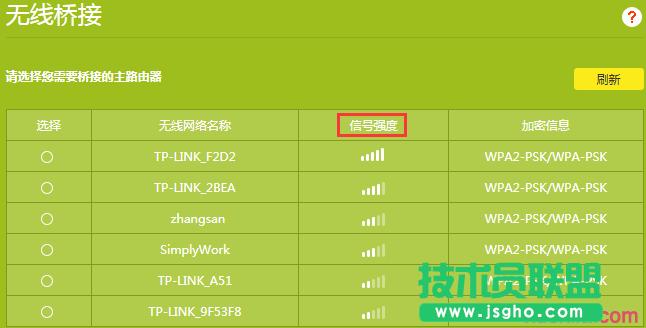路由器tplink882无线桥接连接失败如何办
发布时间:2022-07-17 文章来源:xp下载站 浏览:
|
网络技术是从1990年代中期发展起来的新技术,它把互联网上分散的资源融为有机整体,实现资源的全面共享和有机协作,使人们能够透明地使用资源的整体能力并按需获取信息。资源包括高性能计算机、存储资源、数据资源、信息资源、知识资源、专家资源、大型数据库、网络、传感器等。 当前的互联网只限于信息共享,网络则被认为是互联网发展的第三阶段。 路由器tplink882无线桥接连接失败的解决方法:
对于较老的产品,在管理界面点击 运行状态 > 无线状态 ,WDS状态持续显示 扫描、 初始化、 关联等,如下图:
出现以上现象,均表明是WDS桥接没有成功。请按照以下方法排查问题: 1、确认桥接的是正确的信号 在设置无线桥接时,路由器会扫描到周边的所有无线信号,如果选择并非您要桥接的无线信号或输入错误的密钥会导致无法桥接成功, 解决方法:请先确认主路由器的信号名称、无线密码。重新开启桥接,在桥接设置中,选择主路由器的无线网络名称,输入主路由器的无线密码。
2、关闭主路由器无线MAC地址过滤 主路由器如果开启了无线MAC地址过滤白名单(新版本路由器是无线接入控制),但是允许列表中没有副路由的MAC地址,会导致无线桥接失败,以TP-LINK路由器(传统界面)为例,如下图:
解决方法:关闭主路由器的无线MAC地址过滤。 注意:如果主路由不能关闭无线MAC地址过滤功能,在设置WDS时,可尝试先关闭主路由器上的无线MAC地址过滤,等WDS桥接成功后,在主路由器的的设备管理(或无线设置>主机列表)中找到副路由器的MAC地址,把它添加到允许的列表中,然后再开启主路由器的过滤功能即可。 3、检查主路由器信号强度 如果主路由器无线信号太弱,也会出现无线桥接不成功或不稳定的现象。
解决方法:调整副路由器与主路由器之间的距离,被桥接的主路由器的信号强度建议在2格或2格以上(老版本的路由器会显示信号强度,建议强度在20dB及以上)。 4、使用主路由器桥接副路由器 如果前三步操作均无法解决问题,先关闭副路由器的无线桥接功能,开启主路由器的无线桥接(或WDS)扫描副路由器信号,测试是否可以桥接成功。 务必注意:如果主路由器是云路由器,请勿操作该步骤。 如果问题还是无法解决,建议记录主、副路由器的产品型号与硬件版本,致电路由器厂商获取支持。 网络的神奇作用吸引着越来越多的用户加入其中,正因如此,网络的承受能力也面临着越来越严峻的考验―从硬件上、软件上、所用标准上......,各项技术都需要适时应势,对应发展,这正是网络迅速走向进步的催化剂。 |